Как да маркирате стойности, които се появяват X пъти в Excel?
Обикновено можете да приложите функцията за условно форматиране, за да маркирате дублирани стойности в диапазон от клетки в Excel. Но ако само стойностите, които се появяват определени X пъти (като 3 пъти или 5 пъти), трябва да бъдат маркирани, как можете да го направите? Този урок предоставя ръководство стъпка по стъпка, за да ви помогне бързо да разрешите проблема.
Маркирайте стойности, които се появяват X пъти с условно форматиране
Още уроци за условно форматиране...
Маркирайте стойности, които се появяват X пъти с условно форматиране
Моля, направете следното, за да маркирате стойности в списък на Excel, които се появяват X пъти.
1. Изберете списъка, в който ще маркирате стойностите, щракнете Начало > Условно форматиране > Ново правило.
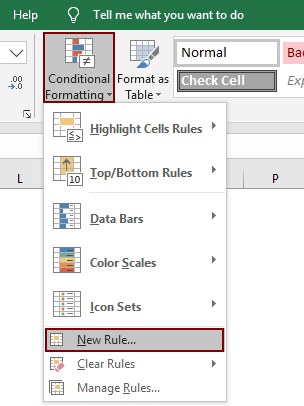
2. В Ново правило за форматиране диалогов прозорец, трябва да:
- 2.1 Кликнете Използвайте формула, за да определите кои клетки да форматирате опция в Изберете тип правило раздел;
- 2.2 Копирайте формулата по-долу в Форматиране на стойности където тази формула е вярна кутия;
- =COUNTIF($C$2:$C$13, C2) = 3
- 2.3 Кликнете върху формат бутон за указване на шрифт или цвят на запълване, от който се нуждаете;
- 2.4 Кликнете върху OK бутон. Вижте екранна снимка:
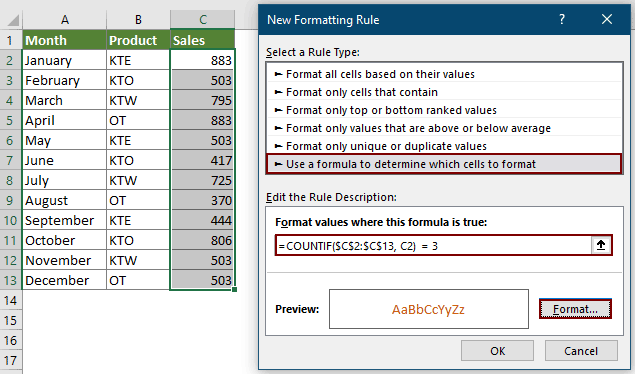
Забележки:
- 1. Във формулата, $C$2:$C$13 е избраният диапазон, C2 е първата клетка от избрания диапазон и номер 3 е честотата на стойностите.
- 2. Ако искате да маркирате стойностите, които се появяват 5 пъти, моля, променете номера 3 да се 5.
Можете да видите стойности, които се появяват 3 пъти в посочения списък, веднага се маркират.

Свързани статии
Маркирайте най-голямата/най-ниската стойност във всеки ред или колона
Ако имате данни за множество колони и редове, как можете да маркирате най-голямата или най-ниската стойност във всеки ред или колона? Ще бъде досадно, ако идентифицирате стойностите една по една във всеки ред или колона. В този случай функцията за условно форматиране в Excel може да ви направи услуга. Моля, прочетете повече, за да научите подробностите.
Маркирайте ред, ако клетката съдържа текст/стойност/празно в Excel
Например имаме таблица за покупки в Excel, сега искаме да открием поръчките за покупка на apple и след това да маркирате целите редове, където са поръчките за apple, както е показано на левия екран. Можем да го направим лесно с командата за условно форматиране или функциите на Kutools за Excel в Excel.
Маркирайте клетка въз основа на стойността на съседна клетка в Excel
Ако трябва да маркирате клетка, където съседна клетка е равна или по-голяма от нея, разбира се, можете да ги сравните една по една, но има ли добри и бързи методи за решаване на задачата в Excel?
Маркирайте клетката, ако стойността съществува или е равна на клетка в друга колона в Excel
Например, трябва да маркирате клетки в колона A, ако тези стойности на клетките съществуват и в колона B. Тази статия ще ви предостави два метода.
Най-добрите инструменти за продуктивност в офиса
Усъвършенствайте уменията си за Excel с Kutools за Excel и изпитайте ефективност, както никога досега. Kutools за Excel предлага над 300 разширени функции за повишаване на производителността и спестяване на време. Щракнете тук, за да получите функцията, от която се нуждаете най-много...

Раздел Office Внася интерфейс с раздели в Office и прави работата ви много по-лесна
- Разрешете редактиране и четене с раздели в Word, Excel, PowerPoint, Publisher, Access, Visio и Project.
- Отваряйте и създавайте множество документи в нови раздели на един и същ прозорец, а не в нови прозорци.
- Увеличава вашата производителност с 50% и намалява стотици кликвания на мишката за вас всеки ден!
